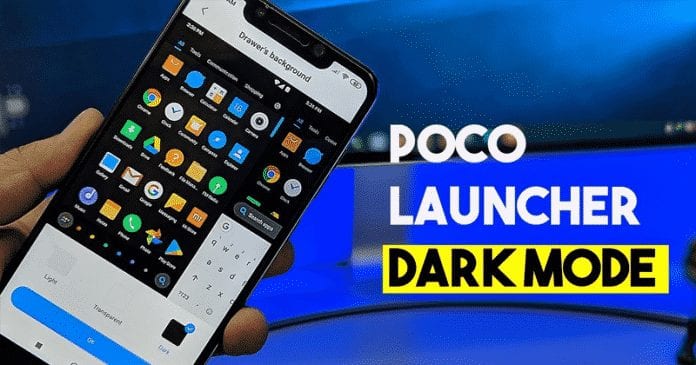Számos oka lehet annak, hogy miért szeretné ellenőrizni a csatlakoztatott hálózat WiFi jelszavát. Lehet, hogy elfelejtette a jelszavát, de szeretné megosztani valakivel, vagy más eszközeit is ugyanahhoz a hálózathoz szeretné csatlakoztatni.
Bármi is legyen az ok, viszonylag könnyű látni a WiFi-hálózatok jelszavait Androidon. Az Android 10 előtt az összes mentett WiFi-hálózat jelszavának megtekintésének egyetlen módja a WiFi-jelszónézegető alkalmazások telepítése volt, Android 10-ben azonban van egy natív lehetőség a jelszavak ellenőrzésére.
Ha okostelefonján Android 10 vagy újabb rendszer fut, akkor nem kell harmadik féltől származó alkalmazást telepítenie, vagy nem kell megtekintenie a rejtett fájlokat a korábban csatlakoztatott WiFi hálózat jelszavainak ellenőrzéséhez.
Tekintse meg a csatlakoztatott WiFi jelszót Androidon
Az Android 10 natív opciót biztosít, amely megmondja a csatlakoztatott WiFi jelszót. Ezért, ha szeretné látni WiFi jelszavát Androidon, akkor a megfelelő útmutatót olvassa el. Az alábbiakban megosztottunk néhány egyszerű lépést az Android-eszközt csatlakoztatott WiFi-hálózatok jelszavainak megtekintéséhez. Nézzük meg.
1. Nyissa meg az Android alkalmazás fiókját, és érintse meg a Beállítások alkalmazást.
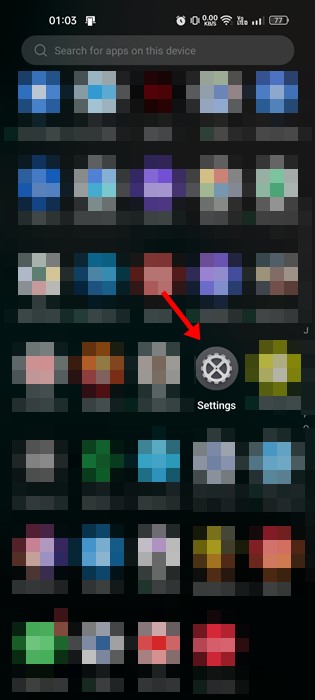
2. A Beállítások oldalon érintse meg a WiFi opciót.
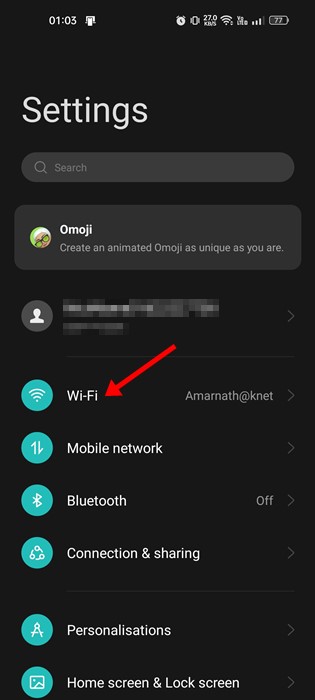
3. Most látni fogja a WiFi hálózatot, amelyhez jelenleg csatlakozik, valamint az elérhető hálózatokat.
4. A csatlakoztatott WiFi jelszó megtekintéséhez érintse meg a WiFi hálózat elemet.

5. A WiFi hálózat részletes képernyőjén érintse meg a Megosztás gombot. Ha a megosztás gomb nem érhető el, érintse meg a „WiFi QR Code” opciót.
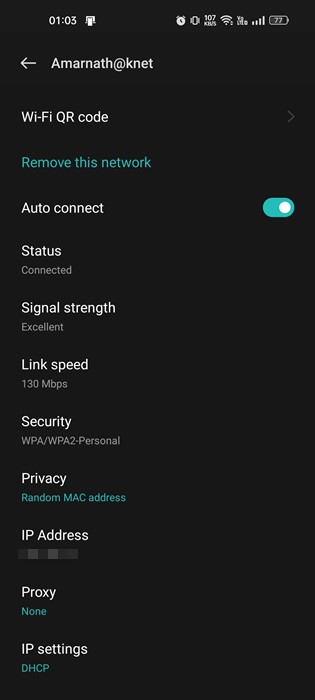
6. Ha beállította a biztonsági beállításokat, meg kell adnia PIN-kódját/jelszavát/ujjlenyomatát. Ha elkészült, megjelenik egy felugró ablak, amely egy QR-kódot mutat.
7. Jelszavát a WiFi hálózat neve alatt találja. Ezt a QR-kódot is beolvashatja, hogy közvetlenül csatlakozzon a WiFi hálózathoz.

Megjegyzés: A lehetőségek az okostelefon márkájától függően változhatnak. A legtöbb Android 10 vagy újabb rendszert futtató okostelefonon a funkció a WiFi beállítások oldalon található. Tehát, ha nem találja a lehetőséget, keresse fel a WiFi beállítások oldalát.
Ez az! Így láthatja a csatlakoztatott WiFi jelszavakat Androidon.
Tehát ez az útmutató arról szól, hogyan nézheti meg a csatlakoztatott WiFi jelszót Androidon. Ez egy kényelmes funkció, de csak Android 10 és újabb telefonokon érhető el. Ha további segítségre van szüksége a csatlakoztatott hálózat WiFi jelszavának megtekintéséhez, tudassa velünk az alábbi megjegyzés rovatban.